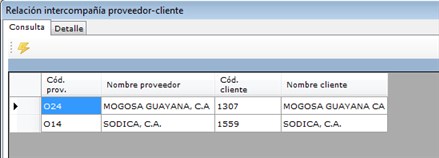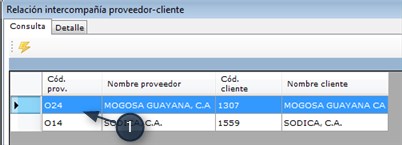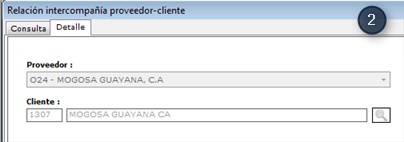Relacionar proveedores y clientes
De T3Wiki
(Diferencias entre revisiones)
(→Carga) |
(→Carga) |
||
| Línea 21: | Línea 21: | ||
#Una vez ingresado al módulo haga clic sobre el botón [[Archivo:Boton_Nuevo.jpg]] para registrar una nueva relación. | #Una vez ingresado al módulo haga clic sobre el botón [[Archivo:Boton_Nuevo.jpg]] para registrar una nueva relación. | ||
#Se visualizará el formulario para la carga del registro. | #Se visualizará el formulario para la carga del registro. | ||
| - | #Despliegue el campo proveedor, identifique y seleccione la información requerida.[[Archivo:RPC_Carga_01.jpg]][[Archivo:Flecha_Der.png]][[Archivo:RPC_Carga_02.jpg]] | + | #Despliegue el campo proveedor, identifique y seleccione la información requerida.<br>[[Archivo:RPC_Carga_01.jpg]][[Archivo:Flecha_Der.png]][[Archivo:RPC_Carga_02.jpg]] |
#Para identificar los datos del cliente haga clic sobre el botón [[Archivo:Boton_Buscar_01.jpg]]. | #Para identificar los datos del cliente haga clic sobre el botón [[Archivo:Boton_Buscar_01.jpg]]. | ||
Revisión de 15:35 5 jun 2013
|
Este módulo permite establecer la relación entre proveedores y clientes de la misma compañía identificados cómo compañías relacionadas. Este procedimiento es requerido para poder realizar cobranzas y pagos entre intercompañías.
Contenido |
Establecer relación proveedor-cliente
Acceso
- Deben estar habilitadas las opciones del menú Intercompañías -> Relación intercompañía proveedor-cliente... a los grupos de usuarios Gerencia Administración / Contador / Jefatura de Crédito (No se requiere asignar firmas a los usuarios).
- Ingrese a T3Win como Gerente Administrativo / Contador / Jefe de Credito.
- Seleccione la opción Relación intercompañía proveedor-cliente... del menú principal Intercompañía.
- Se visualiza pantalla con listado de proveedores-clientes ya registrados.
Consulta
- Una vez ingresado al módulo, identifique y seleccione el registro que desea consultar. Observe que cada registro relaciona una misma entidad cómo proveedor y cliente, esto define la relación para intercompañías.
- Haga doble clic sobre el registro seleccionado, se visualizará el detalle del mismo.
Carga
- Una vez ingresado al módulo haga clic sobre el botón
 para registrar una nueva relación.
para registrar una nueva relación.
- Se visualizará el formulario para la carga del registro.
- Despliegue el campo proveedor, identifique y seleccione la información requerida.
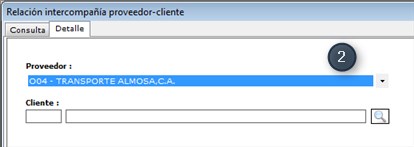


- Para identificar los datos del cliente haga clic sobre el botón
 .
.
Perfiles de usuario
Los siguientes perfiles de usuario están asociados al módulo de intercompañías.
- Gerenta Administrativo
- Contador.
- Jefe de Crédito.
- Anallista de Crédito.
- Secretaria
Firmas y notificadores
Funciones principales
|